par Martin Brinkmann sur le 06 septembre 2019 dans Internet Explorer – 3 commentaires
Il ne devrait pas être surprenant que le moteur de recherche par défaut de Microsoft Edge — qu’il s’agisse de la version classique ou la nouvelle version de Chrome — Microsoft, qui est le moteur de recherche Bing.
Certaines personnes préfèrent Bing sur Google et les autres moteurs de recherche et qui est parfaitement bien; d’autres préfèrent utiliser un autre moteur de recherche pour leurs recherches.
Je n’ai jamais trouvé Bing pour être très bon quand il est venu à la non-anglais requêtes comme il semblait l’accent sur les régions anglaises et les résultats de la recherche. Si vous êtes dans le même bateau, vous pouvez changer le moteur de recherche à utiliser lorsque vous effectuez des recherches depuis la barre d’adresse.
Je suppose qu’il est également possible de visiter le moteur de recherche manuellement au lieu de cela chaque fois et exécuter des recherches à partir du moteur de recherche du site, mais ce n’est pas la plus confortable des options.
Astuce: vous pouvez télécharger Edge preview construit à partir de Microsoft.
Changer de moteur de recherche dans Microsoft Bord de Chrome
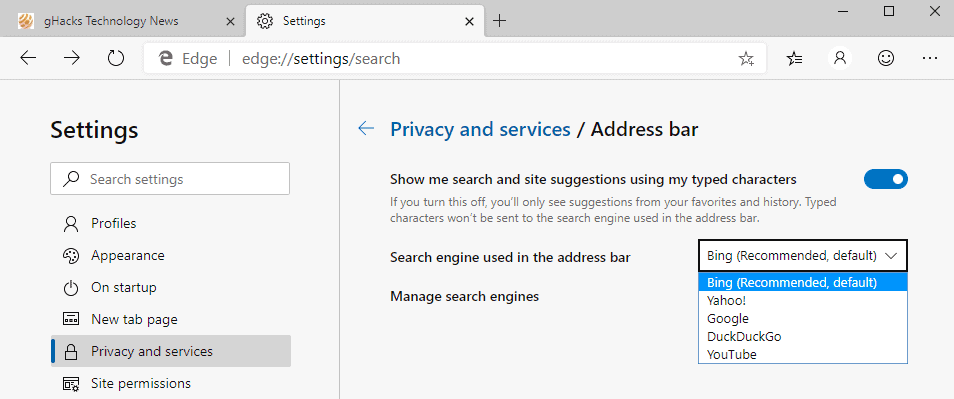
La façon la plus rapide de changer le moteur de recherche dans le nouveau Microsoft Bord du navigateur est la suivante:
- Charge de pointe://settings/recherche dans la barre d’adresse du navigateur, ce qui devrait charger les paramètres de recherche.
- Cliquez sur le menu déroulant à côté de “moteur de recherche dans la barre d’adresse” pour changer le moteur de recherche Bing pour un autre moteur de recherche. Le nouveau moteur de recherche est utilisé à partir de ce moment chaque fois que vous effectuez des recherches.
Bord des listes de cinq différents moteurs de recherche il y a seulement, et un de la est YouTube. Vous pouvez passer à Google, DuckDuckGo ou Yahoo, mais c’est à son sujet; pas le plus grand des sélections, mais il peut être suffisant si votre moteur de recherche préféré est sur la liste.
Si elle n’est pas, mon préféré Startpage n’est pas, vous avez deux options:
Option 1: Visite le moteur de recherche et lancez une recherche sur elle
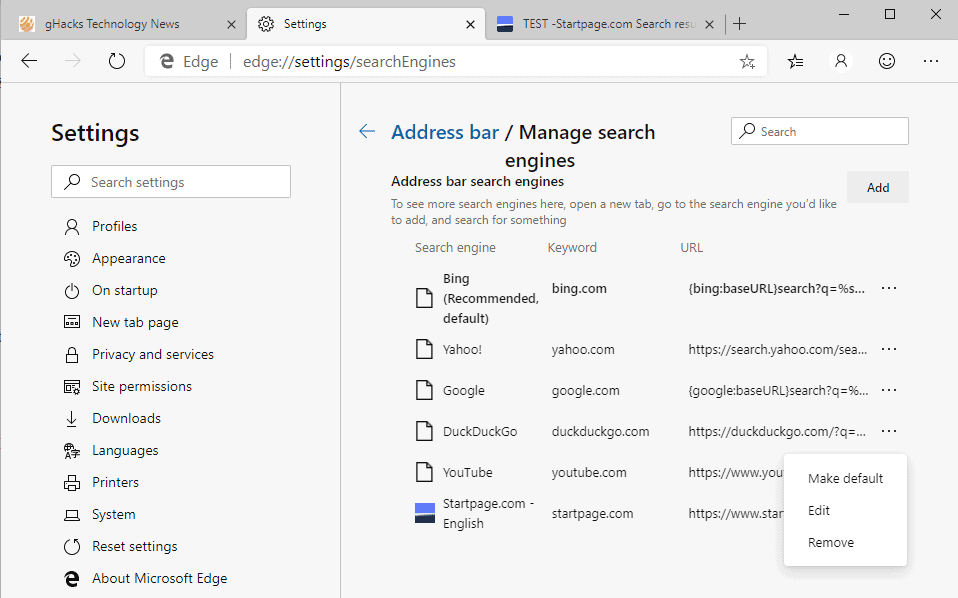
- Ouvrir le Moteur de Recherche de Microsoft à Bord.
- Lancez une recherche pour un TEST ou quelque chose de générique.
- Ouvrez la page des Moteurs de Recherche dans le navigateur: edge://settings/moteurs de recherche
- Sélectionnez les trois petits points à côté du moteur de recherche que vous souhaitez définir par défaut dans Microsoft Bord et choisir “par défaut” dans le menu.
C’est tout là est à lui.
Certains moteurs de recherche ne peut pas être ajouté automatiquement. Si c’est le cas, vous pouvez utiliser la deuxième option pour les ajouter.
Option 2: Ajouter le moteur de recherche manuellement
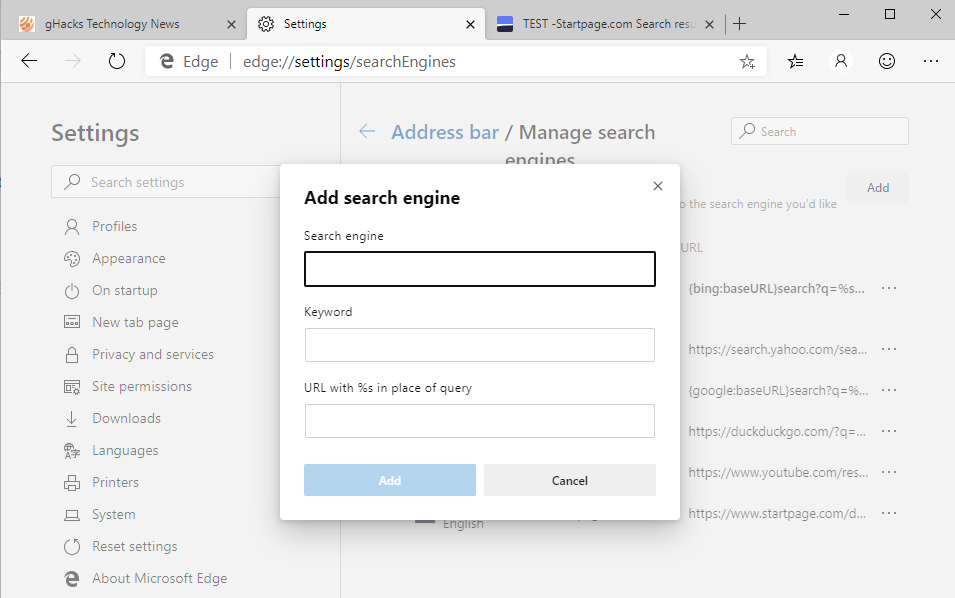
- Sélectionnez Gérer les moteurs de recherche, sur la même page.
- Cliquez sur le bouton ajouter pour Ajouter un nouveau moteur de recherche à la liste. Vous êtes invité à remplir les trois champs suivants:
- Moteur de recherche: Choisissez un nom pour identifier le moteur de recherche.
- Mot-clé — Facultatif, peuvent être utilisées pour exécuter des recherches sur ce moteur de recherche si elle n’est pas la valeur par défaut.
- URL — L’URL de recherche qui utilise la variable %s à la place de la requête.
- Cliquez sur ajouter pour Ajouter le moteur de recherche.
Pour obtenir l’URL, lancez une recherche pour un TEST ou un autre terme qui est facilement identifiable dans l’URL. Copier l’intégralité des résultats de l’URL dans le champ URL dans Microsoft Bord et de remplacer le terme de recherche avec %s.
Sur la page d’accueil, vous obtenez une URL des résultats de recherche tels que https://www.startpage.com/do/search?lui=english&language=english&cat=web&query=TEST&nj=&anticache=502855 lorsque vous exécutez une telle recherche. Il suffit de remplacer le TEST avec %s et vous avez terminé. Vous pouvez également supprimer les paramètres de rationaliser l’URL de sorte que vous pouvez vous retrouver avec https://www.startpage.com/do/search?query=%s.
Maintenant, Vous: Qui est votre moteur de recherche préféré et pourquoi?